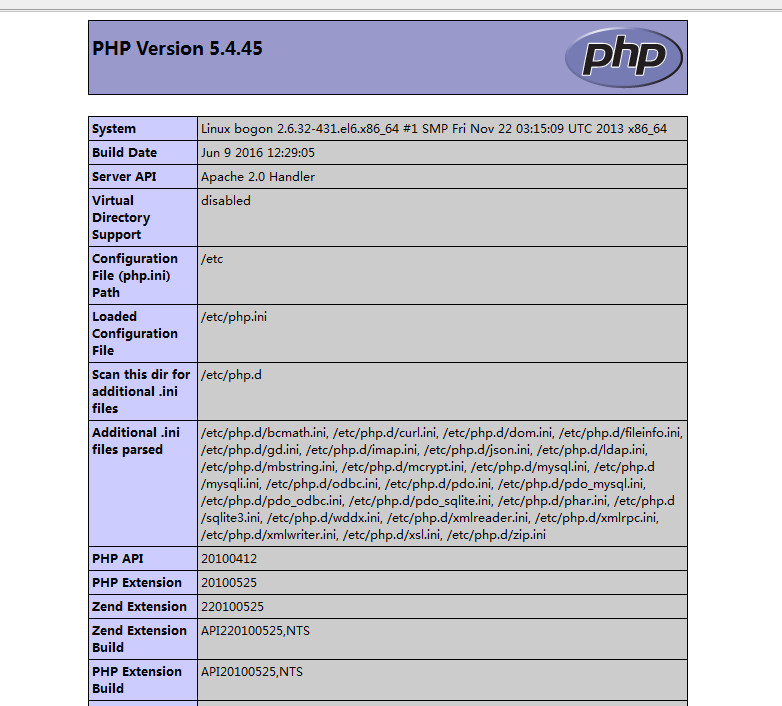确保CentOS可以连网
1.安装第三方yum源:
wget http://www.atomicorp.com/installers/atomic //下载sh ./atomic //安装yum clean all //清除缓存yum makecache //缓存信息2.安装Apache或Nginx:
—–Apache—–
yum install httpd #安装
service httpd start #启动—–Nginx—–
yum install nginx #安装
service nginx start #启动3.安装mysql:
yum install mysql mysql-servercp /usr/share/mysql/my-medium.cnf /etc/my.cnf //拷贝配置文件,覆盖到此目录下/etc/init.d/mysqld start // 启动4.安装PHP
yum install phpyum install php-mysql php-gd libjpeg* php-imap php-ldap php-odbc php-pear php-xml php-xmlrpc php-mbstring php-mcrypt php-bcmath php-mhash libmcrypt //安装mysql支持组件5:测试:
—–lamp—–
vim /etc/httpd/conf/httpd.conf //编辑配置文件ServerName www.example.com:80 //找到这句话,把前面的#去掉,保存退出
/etc/init.d/httpd restart //启动Apache删除Apache 2 Test Page Apache测试页
rm /etc/httpd/conf.d/welcome.confservice httpd restart #重启Apache在/var/www/html新建文件index.php,写入以下代码
<?php
echo phpinfo();—–lnmp—–
安装php-fpm
yum install php-fpm #安装
/usr/sbin/php-fpm #启动安装完之后记得设置开机自启动
cp /etc/nginx/nginx.conf.default /etc/nginx/nginx.conf #覆盖原来的配置文件
vim /etc/nginx/nginx.conf #编辑配置文件找到下面的代码,去掉前面的#
location ~ \.php$ {
root html;
fastcgi_pass 127.0.0.1:9000;
fastcgi_index index.php;
fastcgi_param SCRIPT_FILENAME $document_root$fastcgi_script_name;
include fastcgi_params;
}并把 /scripts$fastcgi_script_name改为$document_root$fastcgi_script_name加入index.php为默认文件
location / {
root html
index index.html index.htm index.php;
}
在http里面加上autoindex on,目的为使浏览器可以显示目录
http {
include mime.types;
default_type application/octet-stream;
autoindex on;
service nginx restart #重启nginx在/usr/share/nginx/html新建文件index.php,写入以下代码
<?php
echo phpinfo();service iptables stop #关闭防火墙在浏览器输入你的linux的ip,访问index.php显示下面页面即成功
打开或关闭各项服务的自启动
ntsysv